Cómo conocer su identificación de vapor en unos pasos
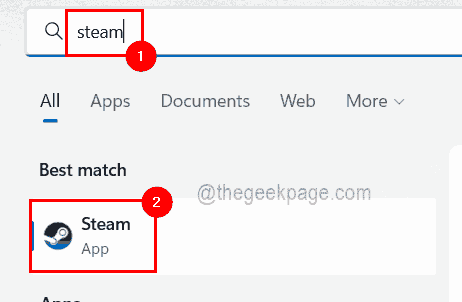
- 2611
- 620
- Jaime Delgadillo
Hoy en día, muchos usuarios de Windows apasionan por los juegos, están en la aplicación de clientes de Steam donde se puede buscar, descargar y jugar buenos juegos. Sin embargo, muchos usuarios pueden tener un perfil con el mismo nombre exacto, lo que dificulta encontrar un perfil o incluso vincular el perfil de Steam a otras cuentas de terceros o unirse al foro de Steam para compartir cosas.
Hay una ID de 17 dígitos única asignada al perfil y sigue siendo el mismo que el usuario no puede cambiar en cualquier momento, mientras que el nombre de usuario o la URL personalizada se pueden cambiar. De todos modos, algunos usuarios desconocen su ID de Steam, lo que es realmente importante ser conocido.
No se asuste si tampoco sabe cómo encontrar el ID de Steam para su cuenta. En esta publicación, estamos mostrando formas de conocer la identificación de Steam.
Cómo saber tu identificación de vapor
Paso 1: en primer lugar, abra la aplicación de cliente Steam en su sistema presionando el Windows llave y luego escribiendo vapor.
Paso 2: Siguiente Seleccione el Vapor Aplicación de los resultados de la búsqueda haciendo clic en ella como se muestra a continuación.
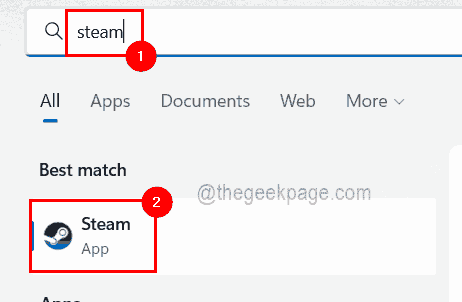
Paso 3: Una vez que se abra la aplicación Steam Client, inicie sesión con sus credenciales.
Paso 4: Después de haber iniciado sesión con éxito en la aplicación Steam, haga clic en su nombre de usuario en la parte superior del lado derecho como se muestra a continuación.
Paso 5: Entonces, seleccione Mira mi perfil Para ver los detalles del perfil.
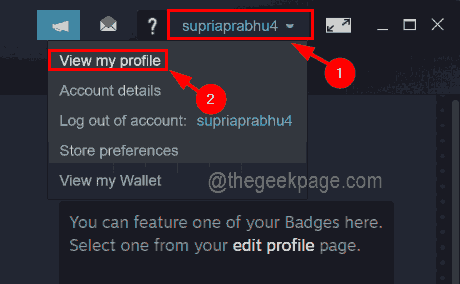
NOTA: También puede obtener detalles de perfil por solo flotador encima su nombre de usuario y seleccionando PERFIL de la lista como se muestra a continuación.
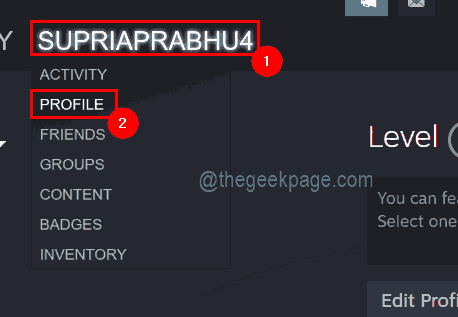
Paso 6: Aquí se mostrará una URL en la parte superior justo debajo del nombre de usuario.
Paso 7: Si no hay URL o barra de direcciones por debajo del nombre de usuario, entonces vaya al Vapor Opción sobre la ventana de la aplicación Steam y haga clic en Ajustes Desde el menú desplegable.
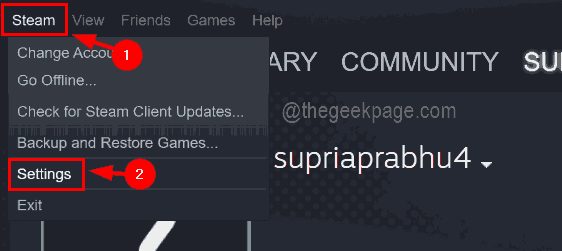
Paso 8: A continuación, en el Ajustes ventana, ve al Interfaz opción en el menú del lado izquierdo.
Paso 9: haga clic en el Muestra barras de direcciones web cuando estén disponibles opción de casilla de verificación Para seleccionarlo y finalmente, haga clic en DE ACUERDO.
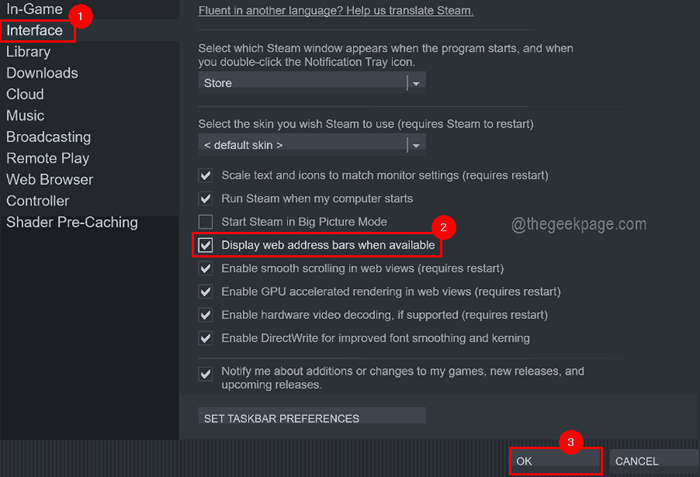
Paso 10: Ahora puede ver la barra de direcciones web en la aplicación Steam.
Paso 11: Ahora puede ver la ID de vapor desde la URL cuando se selecciona el perfil.
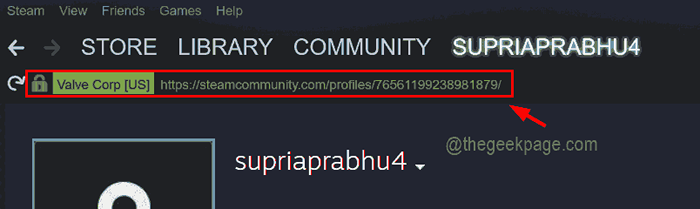
Paso 12: Si se establece una URL personalizada y no puede ver la ID de vapor desde la URL, simplemente copie la URL y vaya a la E/S de vapor página web haciendo clic aquí.
Paso 13: Ahora necesita copiar y pegar la URL desde la aplicación Steam en el cuadro de texto y hacer clic en buscar Como se muestra en la imagen a continuación.

Paso 14: Ahora el sitio web buscará la identificación de Steam mapeado en su URL y la mostrará en su página de resultados como se muestra a continuación.
Aquí puedes ver el Steamid64 y también la URL de perfil con ID de vapor en la parte inferior.
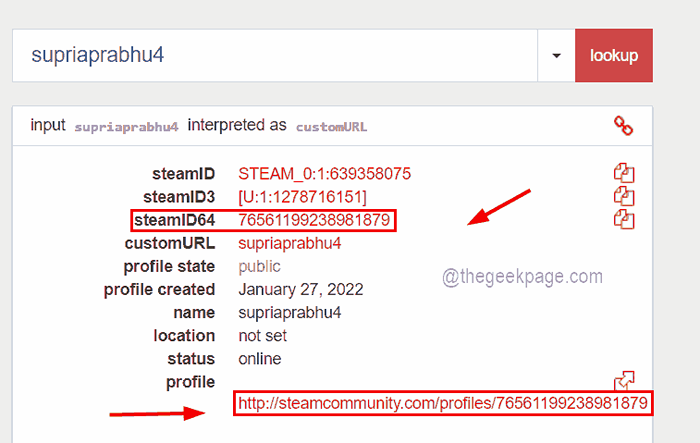
- « Cómo deshabilitar la ventana emergente 'Cómo obtener ayuda en Windows 10'
- Cómo habilitar la luz de fondo para el teclado en Windows 10/11 »

